Сообщение про microsoft office
Обновлено: 19.05.2024
Microsoft Office
Microsoft Office – это пакет офисных программ, специально разработанных корпорацией Microsoft под операционные системы Microsoft Windows и Apple Mac OS X. Программное обеспечение, которое входит в офисный пакет Microsoft Office, позволяет пользователям работать с различными видами документов – такими, как тексты, базы данных, изображения, электронные таблицы и т.д. Поддерживает макросы и скрипты на VBA.
MS Office – одно из наиболее популярных на сегодняшний день офисных приложений. Это связано с простотой в установке и эксплуатации, а также с достаточно широкими возможностями, которые предоставляет один пакет программ.
История развития
История офисных приложений началась в далеком 1983 году, когда был создан первый текстовый редактор для DOS - Multi-Tool Word. Еще через год появился предшественник Excel: в 1984 году были разработаны первые редакторы, в которых можно было составлять электронные таблицы, и в 1985-ом они уже вовсю использовались. В 1987 году была создана первая версия Power Point для Macintosh – пока только в черно-белом формате. В 1988 году вышел Power Point и для Windows.
Самый же первый пакет офисных приложений Microsoft Office вышел в 1988 году. Это была версия для Macintosh, которая состояла из следующих программ:
- текстовый редактор;
- приложение для работы с электронными таблицами;
- средство для создания презентаций;
- почтовый клиент.
То есть, по сути, уже в 1988 году Microsoft предоставил пользователям (правда, пока только пользователям Macintosh) практически полный набор офисных инструментов.

А в начале 90-х годов – в 1992-1993 гг. – была выпущена и версия Microsoft Office 3.0 для Windows, которая включала в себя все основные приложения современного MS Office: текстовый редактор Word 2.0, Excel 4.0, Power Point 3.0 и почтовую программу Mail. В 1994 году к пакету был добавлен еще и Access, а в 1995-ом - календарь Shedule+, который вскоре был объединен с почтовиком в единый органайзер Outlook.
В 1997 году к офисному пакету был добавлено и приложение для редактирования изображений - Photo Editor. В 1999-ом году Microsoft Office был расширен за счет приложения Publisher – средства для подготовки публикаций и программы FrontPage, позволяющей создавать сайты. Тогда же PhotoEditor был заменен на PhotoDraw.
В 2001 появился Microsoft Office ХР, из которого безвозвратно удалили редактор фотографий PhotoDraw (в 2003 году та же участь постигла и приложение FrontPage).
В 2003 году выходит наиболее популярный офисный пакет приложений - Microsoft Office 2003. Он включает в себя приложение для сбора и обработки данных InfoPath, настольную издательскую систему, средства для голосового ввода данных, а также предоставляет возможность управления текстовыми документами для мобильных ПК.
Тем не менее, действительно ленточный интерфейс предоставляет пользователям больше возможностей использовать максимальное количество функций, так как они теперь не скрыты в меню.
Таблица версий Microsoft Office 2010
Последняя на данный момент версия офисного пакета MS Office была представлена 16 июля 2012 года под названием Microsoft Office 2013. Также эта версия известна как Office 2013 или Office 15. MS Office 2013 компания Microsoft предоставляет бесплатно всем пользователям, которые купили и активировали Microsoft Office 2010 с 19 октября по 30 апреля 2013 года. Новый Office интегрирован с облачным хранилищем SkyDrive, поддерживает работу с файлами формата PDF, позволяет вставлять онлайн-видео и др.
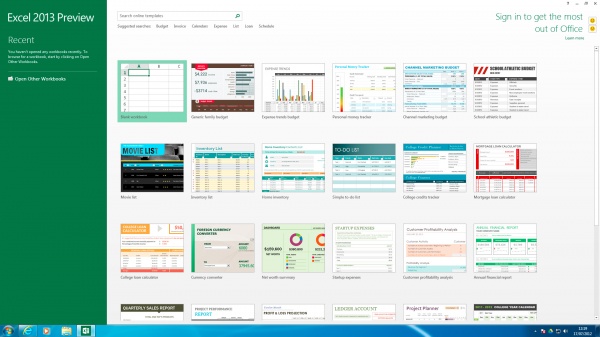
На сегодняшний день офисный пакет приложений Microsoft Office выпускается для операционных систем семейства Windows и Apple Mac OS X, а также имеет 32-битную и 64-битную редакции.
Приложения и возможности Microsoft Office
Основные программы, которые входят в офисный пакет, и их возможности:
1. Microsoft Word – текстовый редактор, наиболее популярный на сегодняшний день из всех используемых приложений для работы с текстами. Даже некоторые конкурирующие приложения поддерживают работу с документами в формате .doc. В Word возможно создавать документы, менять их оформление, создавать таблицы, вставлять изображения, фигуры, фото и графические объекты SmarArt, конструировать диаграммы и др. Возможно настроить совместный доступ различного уровня к документом.
2. Microsoft Office Excel – приложения для создания и редактирования электронных таблиц с возможностью последующего анализа введенных данных по заданным параметрам. Кроме того, предоставляет возможности для проведения вычислений по формулам, проведения сравнительного анализа, составления диаграмм, отслеживания изменений и т.д. Также возможна настройка совместного доступа.
3. Microsoft OneNote – приложение для создания и хранения заметок как в текстовом, так и в аудио-и видеоформатах. Также предоставляет возможность работы с изображениями. К записным книжкам организован общий доступ.
4. Microsoft PowerPoint предназначен для подготовки и последующего управления презентациями. Работает с изображениями, текстом, видео и анимацией, позволяет добавлять звуковое сопровождение и различные эффекты.
5. Microsoft Outlook – органайзер, который включает в себя менеджер электронной почты, планировщик задач, календарь, блокнот и адресную книгу. Позволяет создавать несколько расписаний одновременно и объединяет все имеющиеся почтовые ящики.
6. Microsoft Access – это приложение для создания баз данных и последующего управления ими. В MS Office 2010 добавлена возможность совместного использования несколькими пользователями одновременно. Кроме того, возможна работа с базами через Интернет непосредственно в браузере.
7. Microsoft InfoPath предназначен для сбора и управления данными.
8. SharePoint Workspace – приложение, которое расширяет возможности совместного доступа к документам и работы над ними. Работа происходит в единой среде SharePoint Workspace.
Кроме вышеописанных, пакет Microsoft Office опционно может содержать и другие, узконаправленные либо специализированные приложения.

Разное
Когда дело доходит до автоматизации делопроизводства, первое, что приходит на ум – это Microsoft Office . Невозможно представить компьютер под управлением Windows без локальной копии Word, Excel и PowerPoint. В будущем может быть ключ к облачным приложениям, но на данный момент довольно большая часть пользователей Microsoft по-прежнему зависит от локальных установок. За последние несколько лет, за исключением заявления, выпущенного 24-25 января 2013 года, пакет программного обеспечения для автоматизации делопроизводства от Microsoft приносил больший доход по сравнению с линейкой операционных систем Windows.
Эволюция автоматизации делопроизводства связана с эволюцией Microsoft Office, поскольку последний остался и остается впереди, предлагая новейшие функции, которые улучшают и поддерживают функции, необходимые для постоянно меняющихся потребностей бизнес-домов по всему миру.
Microsoft Word для MS-DOS – эпоха до Windows
Официально история MS Office начинается с 19 ноября 1990 года, , когда Office для Windows (также называемый MS Office 1.0) вышел для использования с Windows 2.0. До Office 1.0 основные элементы пакета были доступны в виде отдельных программ, но для MS-DOS. Основными устройствами ввода для Microsoft Windows Word до Windows были клавиатуры. Мышь была роскошью, которой не пользовались многие. Хотя они имеют много хороших функций, форматирование и печать требуют хорошего опыта. Вы по-прежнему можете загрузить одно из Word для DOS из Интернета, но я не буду рекомендовать какой-либо сайт, так как не знаю, будут ли они чистыми.
Эволюция и история MS Office: от клавиатуры к сенсорному интерфейсу
Мы познакомим вас с различными версиями Microsoft Office, который дебютировал в качестве дополнения для Windows 2.0 и позволил изменить облик автоматизации делопроизводства во всех бизнес-домах планеты. Это перевело пользователей из известного тогда WordPerfect в MS Word и убило рынок прежнего. Основным фактором огромного успеха MS Office была и остается система сочетаний клавиш, в отличие от системы форматирования WordPerfect, которая требует от пользователей ввода специальных кодов.
1990 год – Microsoft Office для Windows (Office 1.0)
Комбинация Word 1.1, Excel 2.0 и PowerPoint 2.0, выпущенная в ноябре 1990 года
Посмотрите на интерфейс MS Word 1.1
Год 1991 – MS Office 1.5 – Улучшенный Excel (с Word 1.1 и PowerPoint 2.0)
Год 1992 – MS Office 3.0 для Windows (Office 92 на компакт-диске)
Содержит – Word 2.0; Excel 4.0A и PowerPoint 4.0. Обратите внимание, что номера версий не совпадают; они были сделаны только после Office 95, о чем мы расскажем ниже.
Заставка Excel 4.0A
ВАЖНО! Для версий и подрывных версий, предшествующих Office 92, дистрибутивные пакеты представляли собой последовательные устройства хранения (ленты) или набор дискет (программа установки будет выглядеть так: Вставьте диск 2 для продолжения и т. Д.!)
Год 1994 – Office 4.0 для Windows
Произошло одно небольшое обновление для Excel между Office 3.0 и Office 4.0, и то же самое было продолжено в Office 4.0.
Вместо Excel 4.0a теперь был Excel 4.0. Версия PowerPoint была такой же – 3.0. Основным капитальным ремонтом стал MS Word, который теперь имел очень богатый интерфейс, ориентированный на форматирование.
Таким образом, Office 4.0 состоит из следующих компонентов: Word 6.0, Excel 4.0 и PowerPoint 3.0.
1995 год – офис 7.5 или офис 95
Соглашение об именах было изменено, чтобы соответствовать номерам версий каждого прикладного программного обеспечения в пакете Office! Таким образом, это были Word 95, Excel 95 и Presentation 95.
Обратите внимание, что каждая версия MS Office также содержит другое программное обеспечение, такое как Publisher и т. Д. В этой графической статье мы будем придерживаться трех основных компонентов, так как включение других также приведет к путанице. Позже я расскажу о другом программном обеспечении в отдельном фотопленке.
ВАЖНО: эта версия не была обратно совместимой и будет работать только в Windows 95 и более поздних операционных системах. Вы можете получить его из Интернета, если вам интересно, но убедитесь, что это не фальшивка или вредоносная программа.
Год 1996 осень – Office 97: Представление Office Assistant!
Я уверен, что многие из вас, должно быть, любили этот танцевальный клип, Клиппи, всякий раз, когда вы нажимали F1 для справки
Интерфейс Excel 97: обратите внимание на значки Word и Excel в панели быстрого запуска Windows
Середина 1999 г. – Office 2000 (лучший пользовательский опыт)
Среди множества обновлений предыдущих версий были более плавные пользовательские элементы и повышенная безопасность.
Обратите внимание на гладкий интерфейс здесь.
Середина 2001 года: Office XP
С XP Microsoft предоставила почти все функции пользователям, работающим в ограниченном режиме в корпоративных сетях. Обратите внимание на блеск заголовка Window, унаследованного от базовых элементов Windows XP, который правил почти десятилетие.
Осень 2003 года – Office 2003: наиболее часто используемая версия MS Office
Однако в случае MS Office наиболее используемой версией является версия 2003 с множеством функциональных возможностей и функций безопасности. Полностью интегрирован с Windows XP и представляет значки и панели инструментов в том же стиле, что и операционная система. Помимо внешнего вида, богатая функция, аккуратно размещенная под разными вкладками меню, позволяла пользователям выбирать годы, пока они не были вынуждены перейти на Office 2007 и Office 2010.
Office 2007 представил ленточный интерфейс
В Office 2007 был представлен ленточный интерфейс, который помог вам создавать профессионально выглядящие документы, предоставляя полный набор инструментов для создания и форматирования документов в новом пользовательском интерфейсе Microsoft Office Fluent.
Office 2010 представил Office Web Apps
Microsoft Office 2010 позволяет сотрудникам и сотрудникам поддерживать связь и эффективно работать независимо от того, где они находятся. Они могут использовать те же приложения со своих компьютеров, со смартфона или из веб-браузера.

Office 2013 поставляется с облачной интеграцией
Эволюция MS Office продолжается с Office 2013 и Office 365 и использует облачные вычисления и выводит их на новый уровень, внедряя Touch.

Офис 365
Office 365 был представлен в середине 2011 года в качестве замены облачного бизнес-пакета Microsoft. С тех пор он прошел долгий путь и приобрел автономные версии Office в колледжах и на предприятиях. Он включает в себя веб-версии Word, Excel, PowerPoint, OneNote и почтовую программу. Кроме того, он предлагает неограниченное хранилище на OneDrive для подписчиков.
Офис 2016
Office 2016 является последней версией на данный момент. Версия полностью оптимизирована для мобильных устройств и сенсорных экранов. Таким образом, он не предоставляет много новых функций в Office 2013, за исключением более тесной облачной интеграции, с которой пользователи могут чувствовать себя комфортно или нет.
Пожалуйста, ознакомьтесь с этой статьей о том, как выбрать пакет Office 2013.
Microsoft Office — офисный пакет приложений, созданных корпорацией Microsoft для операционных систем Microsoft Windows, Windows Phone, Microsoft Office является сервером OLE объектов и его функции могут использоваться другими приложениями, а также самими приложениями Microsoft Office. Поддерживает скрипты и макросы, написанные на VBA.
Состав Microsoft Office [ ]
Microsoft Office поставляется в нескольких редакциях. Отличия редакций в составе пакета и цене. Наиболее полная из них содержит:
Версии продукта и их поддержка [ ]
Логотип Microsoft Office (c 2013)
- Версии, выпущенные до Microsoft Office 97 (включая Outlook 97), больше не поддерживаются.
- Office 97 (включая Outlook 98) — расширенная поддержка закончилась 16 января 2004. Выпуск исправлений (hotfix) в рамках основной поддержки прекращён 31 августа 2001 года.
- Office 2000 — базовая поддержка продукта прекращена 30 июля 2004. Расширенная поддержка закончилась14 июля 2009.
- Office XP — базовая поддержка продукта прекращена 11 июля 2006. Расширенная поддержка прекращена 12 июля 2011.
- Office 2003 — базовая поддержка продукта прекращена 14 апреля 2009. Расширенная поддержка прекращена 8 апреля 2014 [4] .
- Для Office 2007 и будущих версий MS Office — продолжительность базовой поддержки 5 лет после выпуска продукта или 2 года после выпуска следующей версии продукта (что наступит позднее), расширенная поддержка будет доступна в течение 5 лет после окончания срока базовой поддержки.
- Office 2010 — версия офисного пакета, базовая поддержка продукта прекращена 15 июля 2015 года.
- Office 2013 — версия офисного пакета, разработка которой была завершена 12 октября 2012 года. Продажи начались в первом квартале 2013 года.
- Office 2016 — новая версия офисного пакета. Выход состоялся 22 сентября 2015 года для подписчиков Office 365, 1 октября для всех остальных.
- Office for iPad — текущая версия офисного пакета для Apple iPad, продажи которой начались в марте 2014 года [5] .
Продажи Office 2003 и Office 2007 прекращены 11 января 2010 года в результате патентного разбирательства с компанией i4i [6] .
В начале 2012 года было начато тестирование предварительной технической версии Office 2013 [7] . Позже в Интернете появились скриншоты [8] и видео [9] этой версии Office. Как и предполагалось, она включена в состав Windows RT.
Лицензирование [ ]
Microsoft Office — Офисный пакет приложений, созданных корпорацией Microsoft для операционных систем Microsoft Windows и Apple Mac OS X. В состав этого пакета входит программное обеспечение для работы с различными типами документов: текстами, электронными таблицами, базами данных и др. Microsoft Office является сервером OLE объектов и его функции могут использоваться другими приложениями, а также самими приложениями Microsoft Office. Поддерживает скрипты и макросы, написанные на VBA.
Содержание
Состав Microsoft Office
Microsoft Office поставляется в нескольких редакциях. Отличия редакций в составе пакета и цене. Наиболее полная из них содержит:
Ранее в Microsoft Office входило приложение Microsoft FrontPage (программа для создания сайтов), однако Microsoft приняла решение исключить это приложение из Office и прекратить его разработку. В Microsoft Office 2007 программа FrontPage была заменена на Microsoft SharePoint Designer.
Версии продукта и их поддержка
- Версии, выпущенные до Microsoft Office 97 (включая Outlook 97) более не поддерживаются.
- Office 97 (включая Outlook 98) — расширенная поддержка закончилась 16 января2004. Выпуск исправлений (hotfix) в рамках основной поддержки прекращен 31 августа2001 года.
- Office 2000 — базовая поддержка продукта прекращена 30 июля2004. Расширенная поддержка закончилась 14 июля2009.
- Office XP — базовая поддержка продукта прекращена 11 июля2006. Расширенная поддержка прекращена 12 июля2011.
- Office 2003 — базовая поддержка продукта прекращена 14 апреля2009. Расширенная поддержка будет доступна до 8 апреля2014. [3]
- Для (2007) и будущих версий MS Office — продолжительность базовой поддержки 5 лет после выпуска продукта или 2 года после выпуска следующей версии продукта (что наступит позднее), расширенная поддержка будет доступна в течение 5 лет после окончания срока основной поддержки. — текущая версия офисного пакета, базовая поддержка продукта будет прекращена 15 июля2015 года.
- Office 2013 — версия офисного пакета, разработка которой была завершена 12 октября 2012 года. Старт продаж состоится в первом квартале 2013 года.
Продажи Office 2003 и Office 2007 прекращены 11 января 2010 года в результате патентного разбирательства с компанией i4i. [4]
В начале 2012 года было начато тестирование предварительной технической версии Office 2013. [5] Позже в Интернете появились скриншоты [6] и видео [7] этой версии Office. Как и предполагалось, она включена в состав Windows 8 RT.
Лицензирование
Литература
См. также
Примечания
Ссылки
Documents To Go • Google Docs • MobiSystems OfficeSuite • Picsel Smart Office • Polaris Office • QuickOffice • SoftMaker Office • ThinkFree Office Mobile
- Для учеников 1-11 классов и дошкольников
- Бесплатные сертификаты учителям и участникам
Липецкий индустриально-строительный колледж
(ЛИСК)
На тему : Microsoft Office Excel
Microsoft Office, самое популярное семейство офисных программных продуктов, включает в себя новые версии знакомых приложений, которые поддерживают технологии Internet, и позволяют создавать гибкие интернет-решения.
Microsoft Office — семейство программных продуктов Microsoft, которое объединяет самые популярные в мире приложения в единую среду, идеальную для работы с информацией. В Microsoft Office входят текстовый процессор Microsoft Word, электронные таблицы Microsoft Excel, средство подготовки и демонстрации презентаций Microsoft PowerPoint и новое приложение Microsoft Outlook. Все эти приложения составляют Стандартную редакцию Microsoft Office. В Профессиональную редакцию входит также СУБД Microsoft Access.
Microsoft Excel – программа предназначенная для организации данных в таблице для документирования и графического представления информации.
Программа MSExcel применяется при создании комплексных документов в которых необходимо:
• использовать одни и те же данные в разных рабочих листах;
• изменить и восстанавливать связи.
Преимуществом MSExcel является то, что программа помогает оперировать большими объемами информации. рабочие книги MSExcel предоставляют возможность хранения и организации данных, вычисление суммы значений в ячейках. MsExcel предоставляет широкий спектр методов позволяющих сделать информацию простой для восприятия.
В наше время, каждому человеку важно знать и иметь навыки в работе с приложениями Microsoft Office, так как современный мир насыщен огромным количеством информацией, с которой просто необходимо уметь работать.
Более подробно в этой работе будет представлено приложение MSExcel, его функции и возможности. А также использование сценариев с их практическим применением.
Microsoft Excel: Понятия и возможности
Табличный процессор MS Excel (электронные таблицы) – одно из наиболее часто используемых приложений пакета MS Office, мощнейший инструмент в умелых руках, значительно упрощающий рутинную повседневную работу. Основное назначение MS Excel – решение практически любых задач расчетного характера, входные данные которых можно представить в виде таблиц. Применение электронных таблиц упрощает работу с данными и позволяет получать результаты без программирования расчётов. В сочетании же с языком программирования Visual Basic for Application (VBA), табличный процессор MS Excel приобретает универсальный характер и позволяет решить вообще любую задачу, независимо от ее характера.
Особенность электронных таблиц заключается в возможности применения формул для описания связи между значениями различных ячеек. Расчёт по заданным формулам выполняется автоматически. Изменение содержимого какой-либо ячейки приводит к пересчёту значений всех ячеек, которые с ней связаны формульными отношениями и, тем самым, к обновлению всей таблицы в соответствии с изменившимися данными.
Основные возможности электронных таблиц:
1. проведение однотипных сложных расчётов над большими наборами данных;
2. автоматизация итоговых вычислений;
3. решение задач путём подбора значений параметров;
4. обработка (статистический анализ) результатов экспериментов;
5. проведение поиска оптимальных значений параметров (решение оптимизационных задач);
6. подготовка табличных документов;
7. построение диаграмм (в том числе и сводных) по имеющимся данным;
8. создание и анализ баз данных (списков).
Основные элементы окна MS Excel
Основными элементами рабочего окна являются:
1. Строка заголовка (в ней указывается имя программы) с кнопками управления окном программы и окном документа (Свернуть, Свернуть в окно или Развернуть во весь экран, Закрыть);
2. Строка основного меню (каждый пункт меню представляет собой набор команд, объединенных общей функциональной направленностью) плюс окно для поиска справочной информации.
3. Панели инструментов (Стандартная, Форматирование и др.).
4. Строка формул, содержащая в качестве элементов поле Имя и кнопку Вставка функции (fx), предназначена для ввода и редактирования значений или формул в ячейках. В поле Имя отображается адрес текущей ячейки.
5. Рабочая область (активный рабочий лист).
6. Полосы прокрутки (вертикальная и горизонтальная).
7. Набор ярлычков (ярлычки листов) для перемещения между рабочими листами.
8. Строка состояния.
Структура электронных таблиц
Файл, созданный средствами MS Excel, принято называть рабочей книгой. Рабочих книг создать можно столько, сколько позволит наличие свободной памяти на соответствующем устройстве памяти. Открыть рабочих книг можно столько, сколько их создано. Однако активной рабочей книгой может быть только одна текущая (открытая) книга.
Рабочий лист (таблица) состоит из строк и столбцов. Столбцы озаглавлены прописными латинскими буквами и, далее, двухбуквенными комбинациями. Всего рабочий лист содержит 256 столбцов, поименованных от A до IV. Строки последовательно нумеруются числами от 1 до 65536.
На пересечении столбцов и строк образуются ячейки таблицы. Они являются минимальными элементами, предназначенными для хранения данных. Каждая ячейка имеет свой адрес. Адрес ячейки состоит из имени столбца и номера строки, на пересечении которых расположена ячейка, например, A1, B5, DE324. Адреса ячеек используются при записи формул, определяющих взаимосвязь между значениями, расположенными в разных ячейках. В текущий момент времени активной может быть только одна ячейка, которая активизируется щелчком мышки по ней и выделяется рамкой. Эта рамка в Excel играет роль курсора. Операции ввода и редактирования данных всегда производятся только в активной ячейке.
На данные, расположенные в соседних ячейках, образующих прямоугольную область, можно ссылаться в формулах как на единое целое. Группу ячеек, ограниченную прямоугольной областью, называют диапазоном. Наиболее часто используются прямоугольные диапазоны, образующиеся на пересечении группы последовательно идущих строк и группы последовательно идущих столбцов. Диапазон ячеек обозначают, указывая через двоеточие адрес первой ячейки и адрес последней ячейки диапазона, например, B5:F15. Выделение диапазона ячеек можно осуществить протягиванием указателя мышки от одной угловой ячейки до противоположной ячейки по диагонали. Рамка текущей (активной) ячейки при этом расширяется, охватывая весь выбранный диапазон.
Для ускорения и упрощения вычислительной работы Excel предоставляет в распоряжение пользователя мощный аппарат функций рабочего листа, позволяющих осуществлять практически все возможные расчёты.
В целом MS Excel содержит более 400 функций рабочего листа (встроенных функций). Все они в соответствии с предназначением делятся на 11 групп (категорий):
1. финансовые функции;
2. функции даты и времени;
3. арифметические и тригонометрические
4. статистические функции;
5. функции ссылок и подстановок;
6. функции баз данных (анализа списков);
7. текстовые функции;
8. логические функции;
9. информационные функции (проверки свойств и значений);
10. инженерные функции;
11. внешние функции.
Запись любой функции в ячейку рабочего листа обязательно начинается с символа равно (=). Если функция используется в составе какой-либо другой сложной функции или в формуле (мегаформуле), то символ равно (=) пишется перед этой функцией (формулой). Обращение к любой функции производится указанием её имени и следующего за ним в круглых скобках аргумента (параметра) или списка параметров. Наличие круглых скобок обязательно, именно они служат признаком того, что используемое имя является именем функции. Параметры списка (аргументы функции) разделяются точкой с запятой (;). Их количество не должно превышать 30, а длина формулы, содержащей сколько угодно обращений к функциям, не должна превышать 1024 символов. Все имена при записи (вводе) формулы рекомендуется набирать строчными буквами, тогда правильно введённые имена будут отображены прописными буквами.
Возможные ошибки при использовании функций в формулах
При работе с электронными таблицами важно не только уметь ими пользоваться, но и не совершать распространенных ошибок.
Исследования показали, что более половины людей, часто использующих Microsoft Excel в своей деятельности, держат на рабочем столе обычный калькулятор! Причина оказалась проста: чтобы произвести операцию суммирования двух или более ячеек для получения промежуточного результата (а такую операцию, как показывает практика, большинству людей приходится выполнять довольно часто), необходимо выполнить два лишних действия. Найти место в текущей таблице, где будет располагаться итоговая сумма, и активизировать операцию суммирования, нажав кнопку S (сумма). И лишь после этого можно выбрать те ячейки, значения которых предполагается просуммировать.
Следующие значения, называемые константами ошибок, Excel отображает в ячейках, содержащих формулы, в случае возникновения ошибок при вычислениях по этим формулам:
Анализ данных. Использование сценариев
— полученные путем измерения, наблюдения, логических или арифметических операций;
— представленные в форме, пригодной для постоянного хранения, передачи и (автоматизированной) обработки.
В Excel тип данных – тип, значения хранящегося в ячейке.
Когда данные вводятся на рабочий лист, Excel автоматически анализирует их определяет тип данных. Тип данных, присваиваемый ячейке по умолчанию, определяет способ анализа данных, который можно применять к данной ячейке.
4. Числовые символы
Анализ данных — область информатики, занимающаяся построением и исследованием наиболее общих математических методов и вычислительных алгоритмов извлечения знаний из экспериментальных (в широком смысле) данных.
Анализ данных – сравнение различной информации.
Работа с таблицей не ограничивается простым занесением в нее данных. Трудно представить себе область, где бы ни требовался
анализ этих данных.
MsExcel представляет широкие возможности для проведения анализа данных, находящихся в списке. К средствам анализа относятся :
• Обработка списка с помощью различных формул и функций;
• Построение диаграмм и использование карт MsExcel;
• Проверка данных рабочих листов и рабочих книг на наличие ошибок;
• Структуризация рабочих листов;
• Автоматическое подведение итогов (включая мстер частичных сумм);
• Специальные средства анализа выборочных записей и данных – подбор параметра, поиск решения, сценарии и др.
Одно из главных преимуществ анализа данных – предсказание будущих событий на основе сегодняшней информации.
Сценарий — это набор значений, которые в приложении Microsoft Office Excel сохраняются и могут автоматически подставляться в лист. Сценарии можно использовать для прогноза результатов моделей расчетов листа. Существует возможность создать и сохранить в листе различные группы значений, а затем переключаться на любой из этих новых сценариев, чтобы просматривать различные результаты. Или можно создать несколько входных наборов данных (изменяемых ячеек) для любого количества переменных и присвоить имя каждому набору. По имени выбранного набора данных MSExcel сформирует на рабочем листе результаты анализа. Кроме этого, диспетчер сценариев позволяет создать итоговый отчет по сценариям, в котором отображаются результаты подстановки различных комбинаций входных параметров.
При разработке сценария данные на листе будут меняться. По этой причине перед началом работы со сценарием придется создать сценарий, сохраняющий первоначальные данные, или же создать копию листа Excel.
Все сценарии создаются в диалоговом окне Добавление сценария. Прежде всего необходимо указать ячейки для отображения прогнозируемых изменений. Ссылки на ячейки отделяются друг от друга двоеточием или точкой с запятой. Затем в диалоговом окне Значение ячеек сценария каждой ячейке присваивается новое значение. Эти значения используются при выполнении соответствующего сценария. После ввода значений генерируется сценарий. При выборе другого сценария, значения в ячейках меняются так, как указано в сценарии.
Для защиты сценария используются флажки, которые выставляются в нижней части диалогового окна Добавление сценария. Флажок Запретить изменения не позволяет пользователям изменить сценарий. Если активизирован флажок Скрыть, то пользователи не смогут, открыв лист, увидеть сценарий. Эти опции применяются только тогда, когда установлена защита листа.
Во многих экономических задачах результат расчета зависит от нескольких параметров, которыми можно управлять.
В окне диспетчера сценариев с помощью соответствующих кнопок можно добавить новый сценарий, изменить, удалить или вывести существующий, а также – объединить несколько различных сценариев и получить итоговый отчет по существующим сценариям.
Характерной чертой современности является стремительный научно-технический прогресс, что требует от менеджеров и бизнесменов значительного повышения ответственности за качество принятия решений. Это основная причина, которая обусловливает необходимость научного принятия управленческих решений.
При помощи этого продукта можно анализировать большие массивы данных. В Excel можно использовать более 400 математических, статистических, финансовых и других специализированных функций, связывать различные таблицы между собой, выбирать произвольные форматы представления данных, создавать иерархические структуры.
Программа MS Excel, являясь лидером на рынке программ обработки электронных таблиц, определяет тенденции развития в этой области. Вплоть до версии 4.0 программа Excel представляла собой фактический стандарт с точки зрения функциональных возможностей и удобства работы. Теперь на рынке появились гораздо более новые версии, которые содержат много улучшений и приятных неожиданностей.
Читайте также:

